ps绘制飞舞花瓣中的仙子(下)
- 2012-12-28 16:56
- 来源/作者:友基科技/玉蜀梨
- 己被围观 次
完成图: 在上篇教程中,我们完成了线稿的绘制以及大体的铺色步骤,这篇教程中我们将继续完成对细节的刻画以及背景的处理。 1.首先隐藏背景图层,开始描绘人物脸部细节,选择【
完成图:

在上篇教程中,我们完成了线稿的绘制以及大体的铺色步骤,这篇教程中我们将继续完成对细节的刻画以及背景的处理。
1.首先隐藏背景图层,开始描绘人物脸部细节,选择【喷枪】笔刷。

图1-1
上一篇教程中完成大体铺色后的面部,基本上没有明暗关系变化。

图1-2
用【喷枪】笔刷细化脸部,对明暗关系进行调整。调整之后的脸部铺上了适当的阴影,形成立体效果。

图1-3
2.接下来是眼部的刻画,注意眼部的高光和上下眼皮处的阴影呈现,过渡需要柔和自然。

图2
3.继续使用【喷枪】笔刷,给鼻子和唇部打上高光。这一阶段在鼻子和唇部的高光绘制很重要,能表现出最佳的立体感。

图3-1
再为脸部加上反光,可以使用【减淡】工具,加强明暗关系。

图3-2
4.接下来进入头发的绘制阶段。

图4-1
同样使用【喷枪】笔刷先将头发的高光大致画出来,顺便把头饰上的花纹图案也画上去。

图4-2
5.先看下到这一步骤为止的整体效果(如下图所示)。

图5
6.头发绘制完成之后,开始刻画身体。先从服装入手,根据服装的材质——纱质,先把衣服的高光画出来。

图6-1
从网络上选择一张合适的纹理素材,给衣服贴上纹理。

图6-2
7.新建一个图层,在图层选项中调整贴图的混合模式,选择需要的效果。在这里我将贴图的图层属性设置为【划分】,【不透明度】为46%。

图7-1
可以反复重叠多张纹理贴图,以获得更好的效果。也要结合服装的不同细节与光影特点来贴,获得自然、飘逸的纱质效果。

图7-2
8.然后开始细化饰物,给饰物画上花纹图案,这一步骤要注意高光位置。

图8-1
先将饰物的明暗关系画出来,然后再开始绘制花纹图案。


图8-2
9.花纹图案画好后,再用【减淡】工具加强饰物的凹凸关系,此处需要有耐心,慢慢细致地画。

图9
10.再来就是给人物皮肤画上阴影,带上高光,可以随时观察一下整体的效果。

图10-1
把上半身的身体阴影依次画出,要自然得当,需要耐心地绘制。

图10-2
11.接着细化裙摆,选择一张中国风花纹素材,按照步骤7的方法给裙子的裙摆贴上。

图11-1
再选择另一种花纹样式的素材给腰带贴上纹理。

图11-2
裙摆贴图的图层混合模式,要选择【叠加】效果,【不透明度】调整为55%。(PS:可根据具体效果进行调整。)让裙摆的花纹效果更加自然,充满韵味。

图11-3
12.新建一个图层,选择水墨样式的【泼溅】笔刷,调试到最自然效果。我调节的水墨笔刷的数值,如下图所示:

图12-1
运用调节好的【泼溅】笔刷轻轻刷在裙摆上,效果如下图所示:

图12-2
13.接着对夜空背景进行绘制,显示背景图层。用水墨效果笔刷渲染夜晚的神秘气氛。
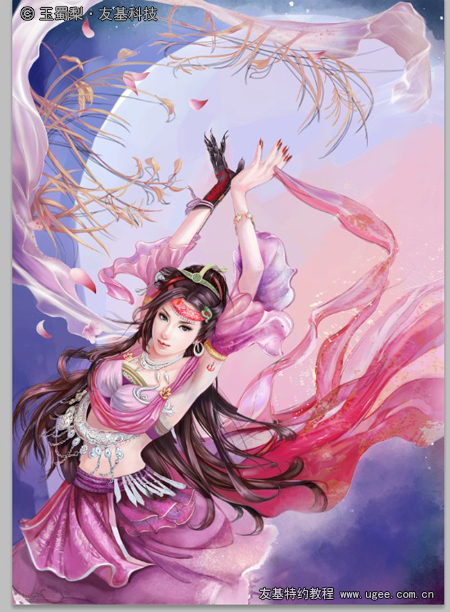
图13-1
再新建一个图层,给背景贴上一个花纹图案素材的纹理。

图13-2
14.新建一个【颜色】图层作为渐变层,【不透明度】设为47%。

图14-1
使用【渐变】工具使背景效果浑然天成。

图14-2
15.接着绘制月亮部分的明暗关系,新建一个【滤色】或【颜色减淡】图层,用【喷枪】笔刷画出高光。

图15-1
看一下夜空的整体效果,此时整幅图已经基本完成。
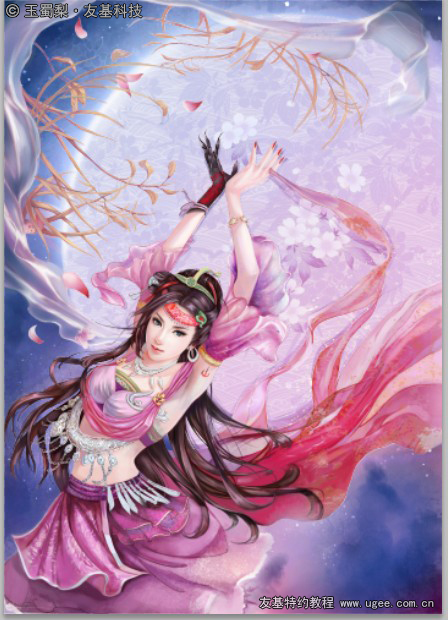
图15-2
16.再进行右下角处花树的绘制。新建一个文档,用【铅笔】工具画出近处的花和树枝,这一部分的绘制属于线稿部分。

图16-1
花树的线稿完成后,上色并处理明暗关系。再将花树拖曳至画面图层的最上方,根据构图调整树枝的位置,调整好之后可以将线稿部分删除。

图16-2
17.这张东方韵味的插画就完成了,完成图如下图所示:

图17
(全篇完)
(责任编辑:PS家园网)
*PSjia.COM 倾力出品,转载请注明来自PS家园网(www.psjia.com)
标签(TAG)
上一篇:ps绘制飞舞花瓣中的仙子(上)
下一篇:绘制一棵苍劲的古树




